Die recotech-Angebotsdaten, d.s. die Daten zum Gebäude (Standort, Gebäude, Geschosse, Räume und Raumzonen), werden in der Regel CAD-Dateien entnommen und mit Hilfe des AutoCAD-Plugins „HylasFM“ modelliert. Nach erfolgter Modellerstellung erzeugt HylasFM Exportdateien, die dann durch recotech eingelesen werden.
Im Allgemeinen werden diese Exportdateien des Flächenangebots durch die ReCoTech GmbH bereitgestellt - gemeinsam mit der Profildatei für den Datenimport.
Der Import läuft im Einzelnen folgendermaßen ab:
Öffnen Sie Ihr recotech und wählen Sie in der Menüzeile: Stammdaten -> „Öffnen“. In den Stammdaten finden Sie unter „Extras“ die Funktion „Profil öffnen“:
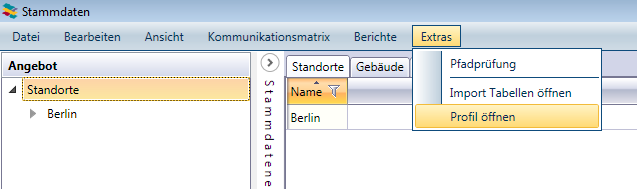
Wählen Sie nun den Ordner mit den Tabellen aus und öffnen Sie in diesem Ordner die Profildatei:
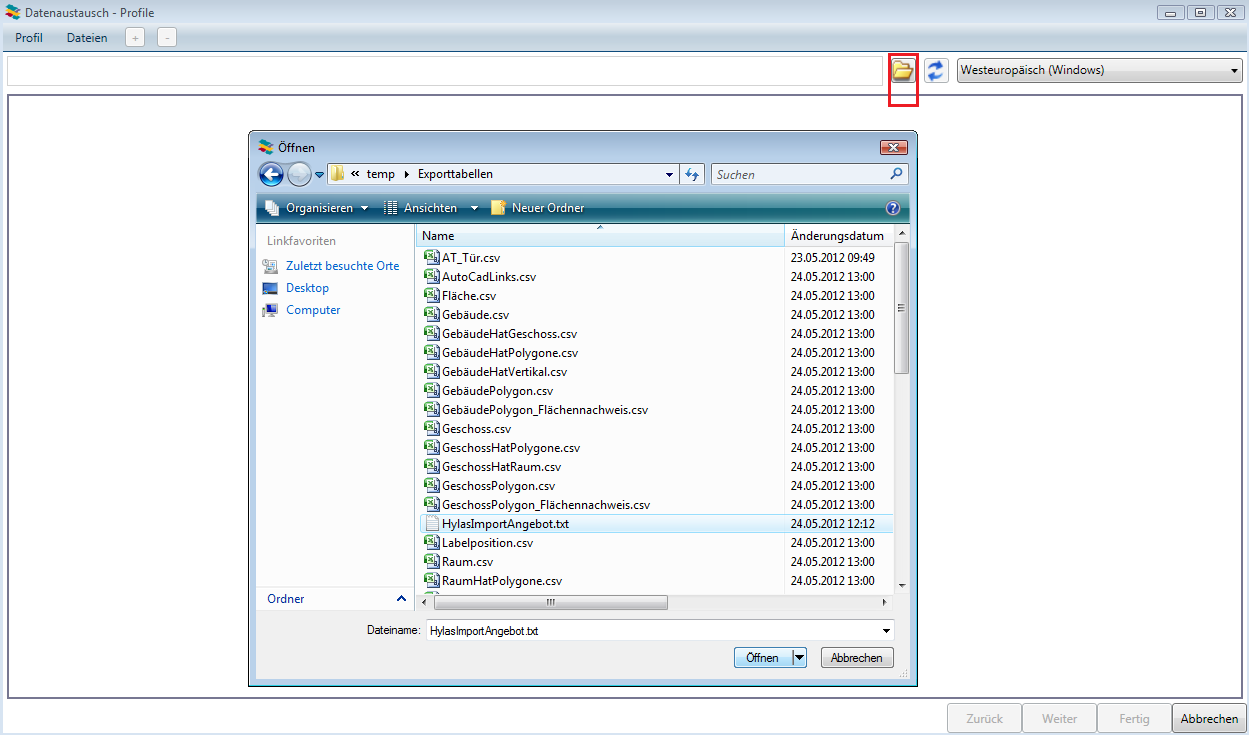
Sie erhalten folgendes Bild:
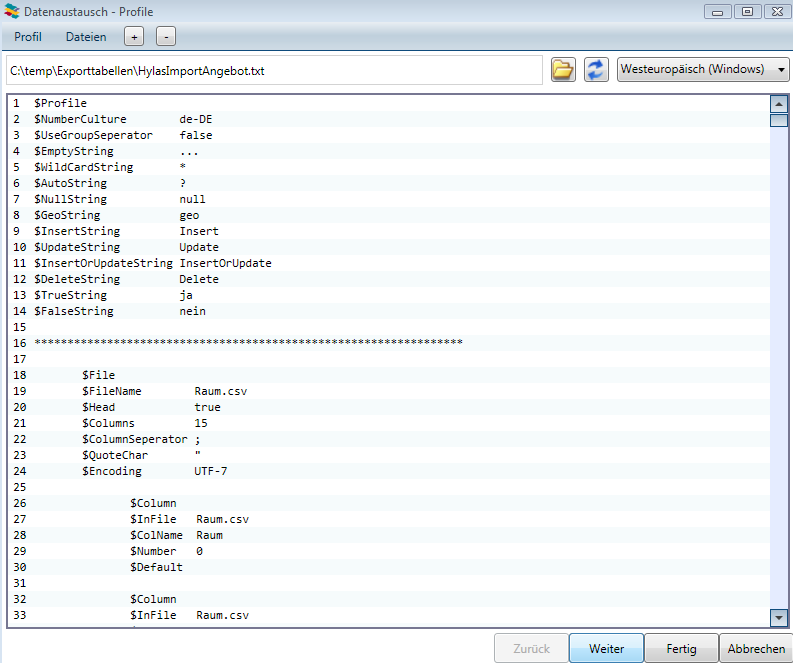
Werden die Daten komplett erkannt, sind die Button „Weiter“ und „Fertig“ sensitiv.
Sie können nun unmittelbar über den Button „Fertig“ in die Ansicht der Datenbanktabellen wechseln.
Mit Hilfe der Profildatei und den Informationen aus den HylasFM-Exporttabellen werden jetzt automatisch Datenbankanweisungen generiert, die in der nächsten Ansicht kategorisiert einsehbar und auch bearbeitbar sind. Diese Anweisungen werden – ebenfalls automatisch - vervollständigt und anhand der Kriterien, die in der Profildatei hinterlegt sind, geprüft. Nehmen Sie daher keinerlei Änderungen an Ihrer Profildatei vor.
Stehen alle Datenbankanweisungen in korrekter Form zur Verfügung, können Sie ausgeführt, somit die recotech-Stammdaten erstellt werden.
Wenn Sie auf „Weiter“ klicken so erhalten Sie Einsicht in die Exporttabellen, die für den Import der Gebäudestruktur benötigt werden:
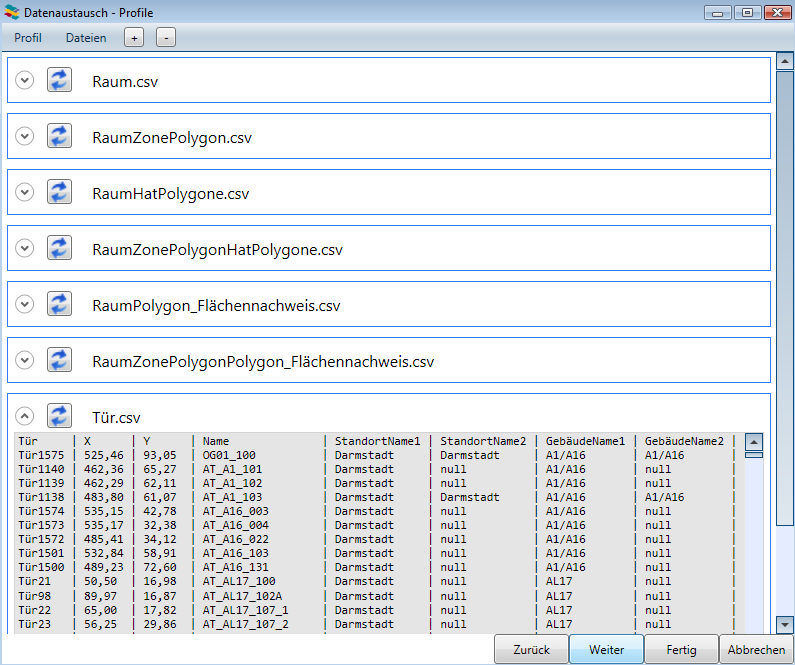
Über „Fertig“ gelangen Sie in die Datenbanktabellen-Ansicht:
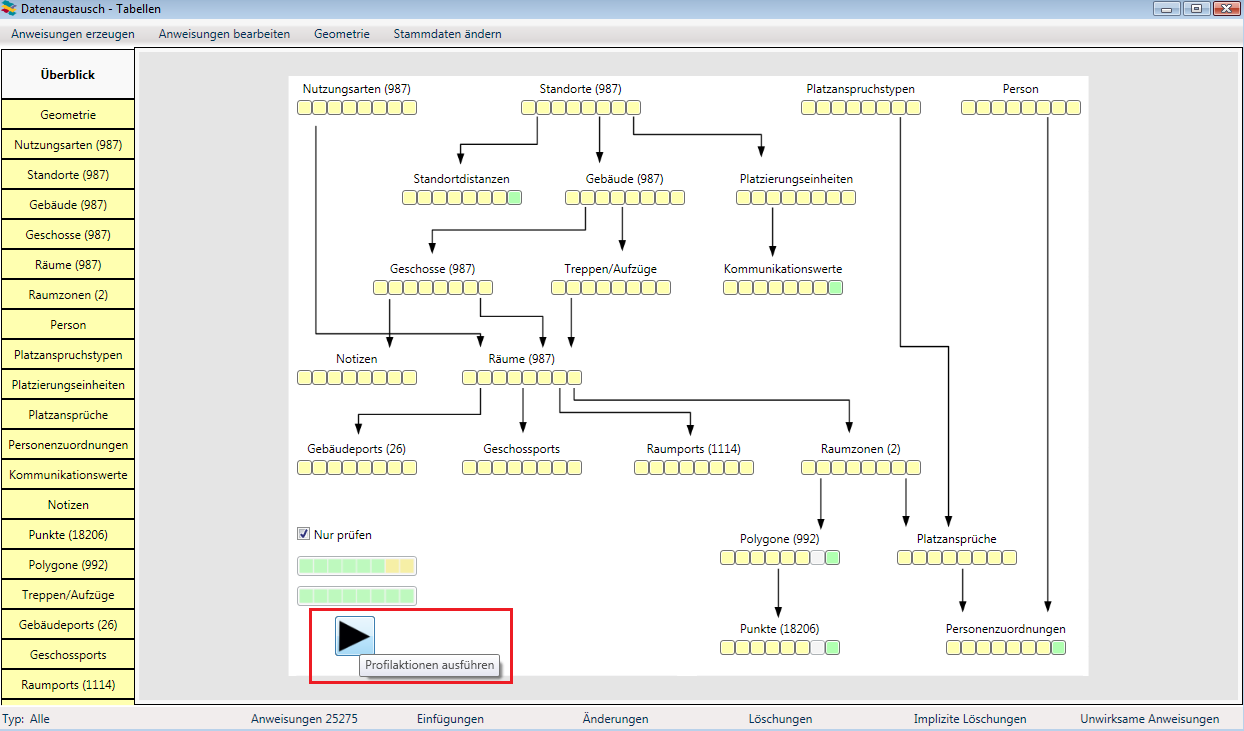
Mit dem Klicken des „Play“-Buttons, wird das Einlesen der Daten gestartet:
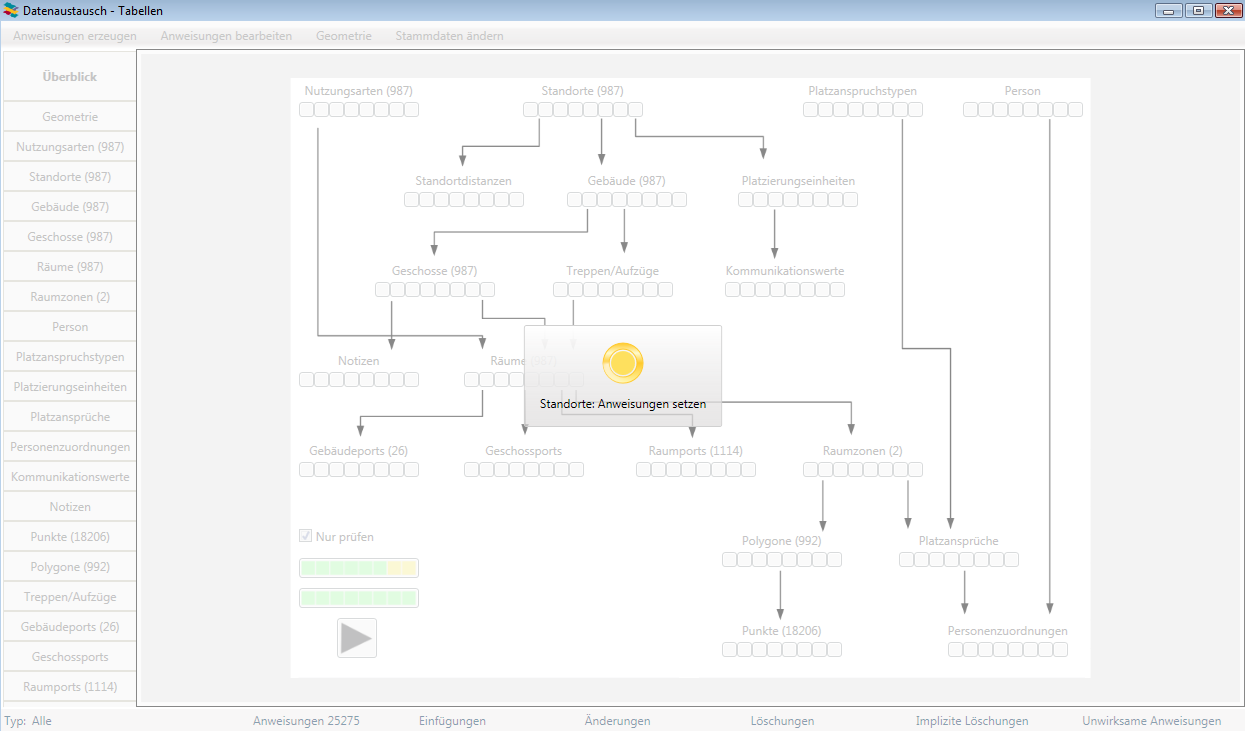
Das Ergebnis sieht wie folgt aus:
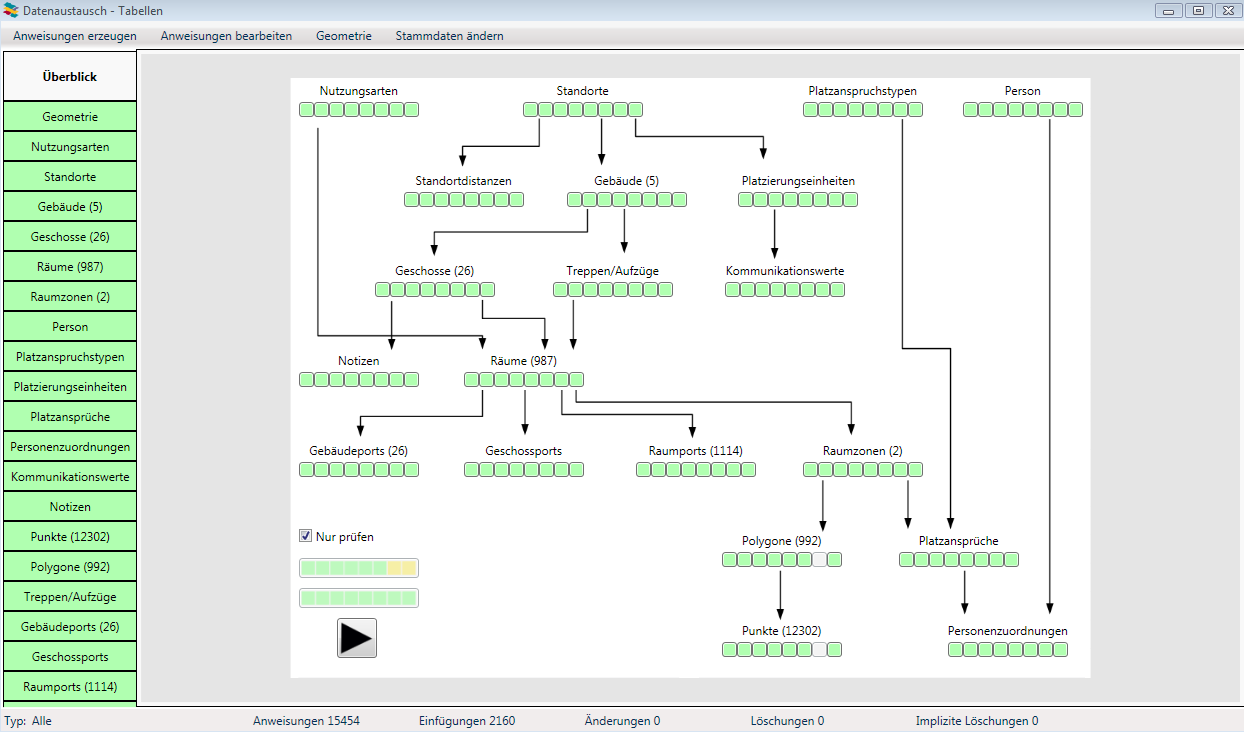
Alle Prüfungen sind erfolgreich durchlaufen worden.
Nun sind noch die Räume auszuwählen, für die eine Raumzone erstellt werden soll. Wechseln Sie hierfür in die Tabelle „Räume“ und filtern Sie die entsprechenden Nutzungsarten heraus:
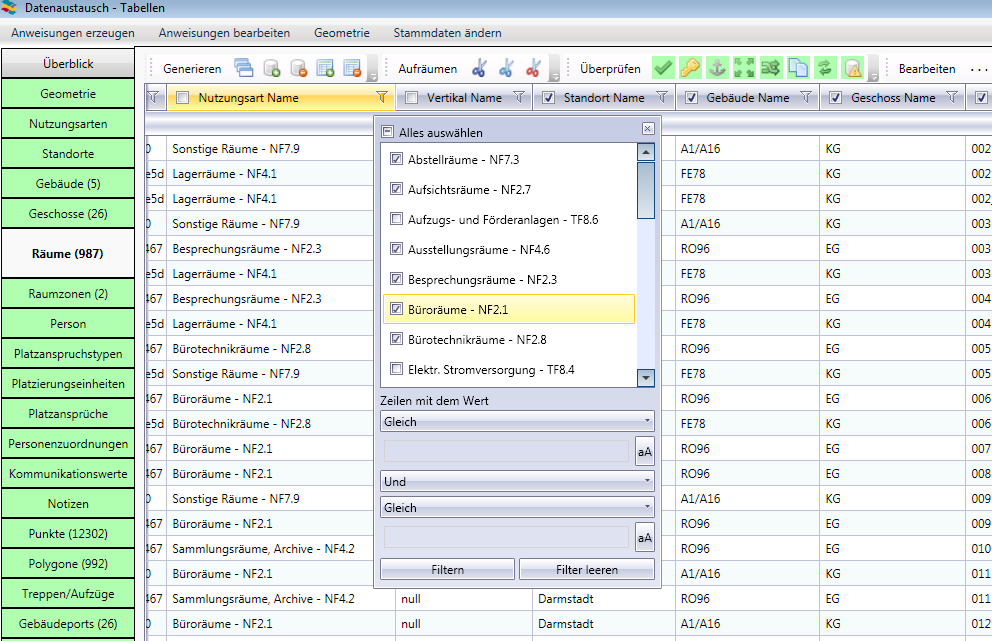
Markieren Sie alle Räume, die nun angezeigt werden über „Steuerung+A“ und wählen Sie im Kontextmenü auf der Spalte „Raumzone erzeugen“ den Eintrag „Ausgewählte Zeilen bearbeiten“:
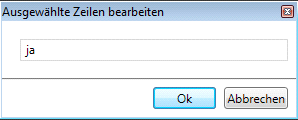
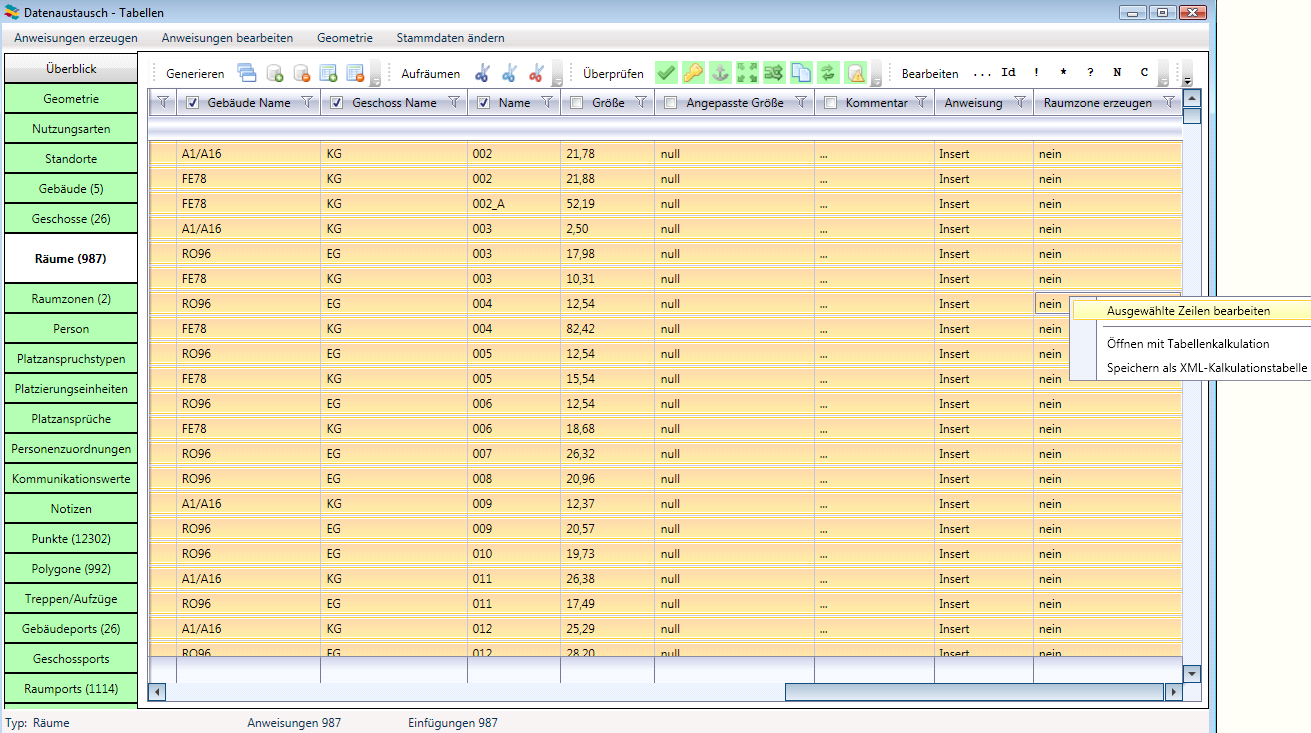
Auf diese Weise wird sehr schnell in alle Zeilen ein „ja“ eingetragen:
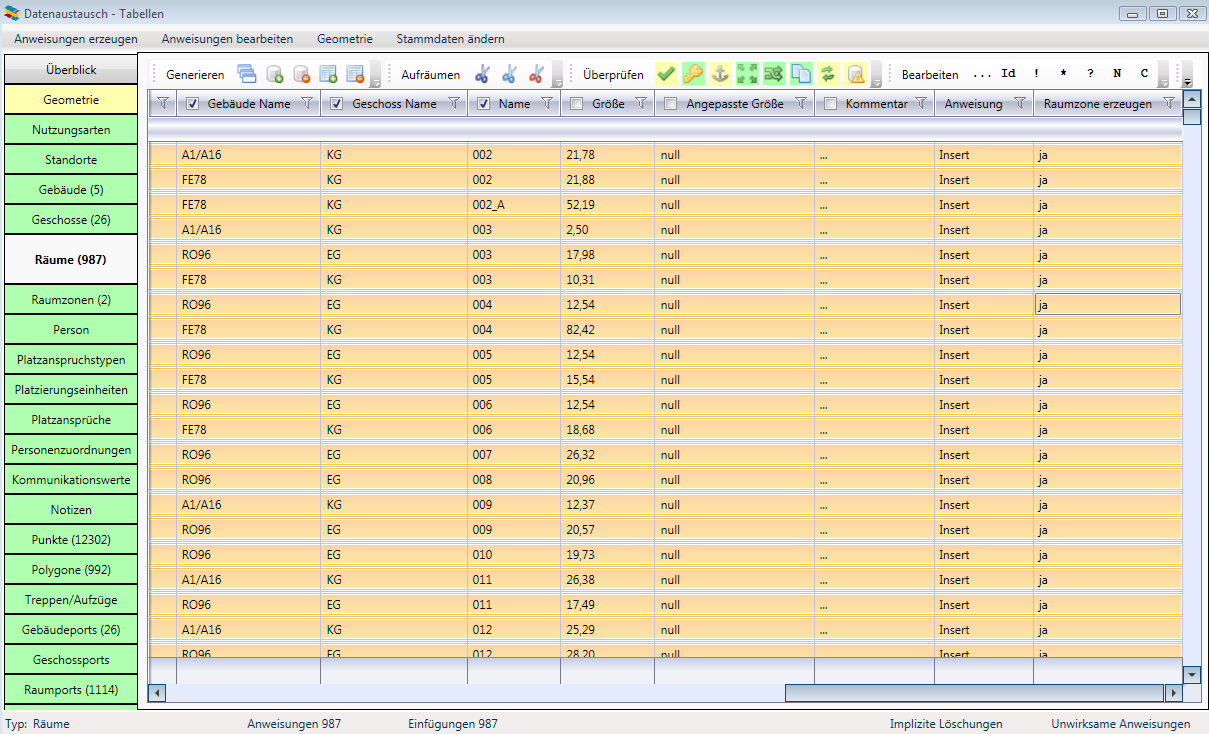
Wechseln Sie nun in die Geometrie und stoßen Sie den Vorgang der Raumzonenerzeugung an:
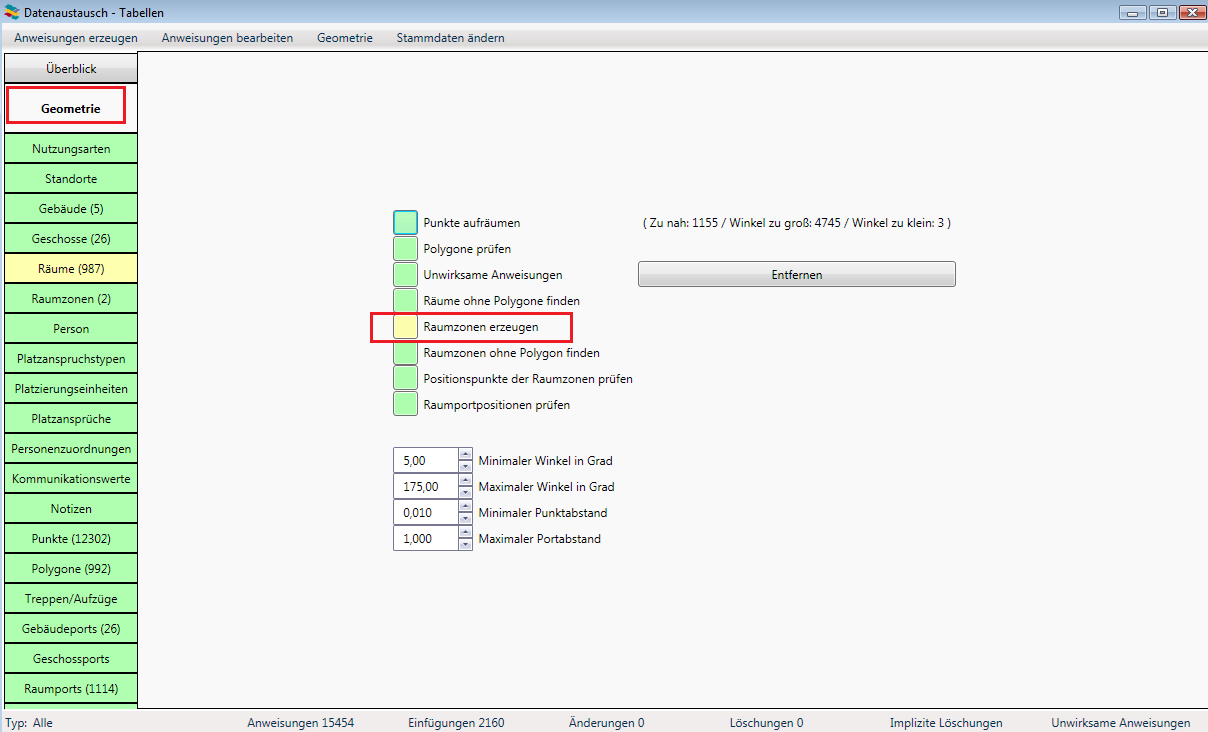
Danach wird angezeigt, wie viele Raumzonen automatisch generiert wurden:
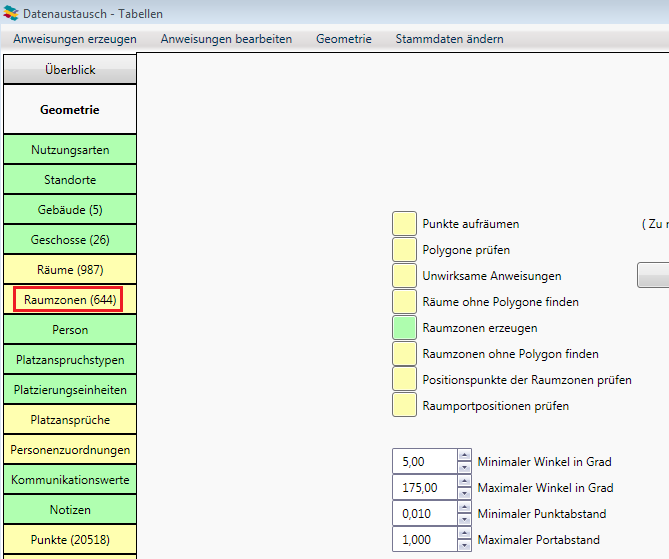
Nun können Sie die Daten in die recotech-Datenbank schreiben. Wählen Sie hierzu in der Menüleiste unter „Stammdaten ändern“ den Eintrag „Alle Anweisungen ausführen“:
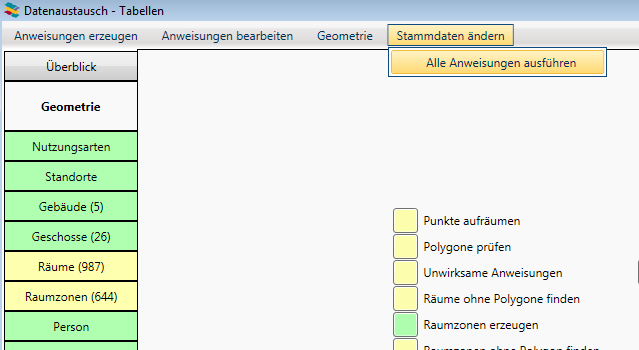
Im Ergebnis erscheint die Information:
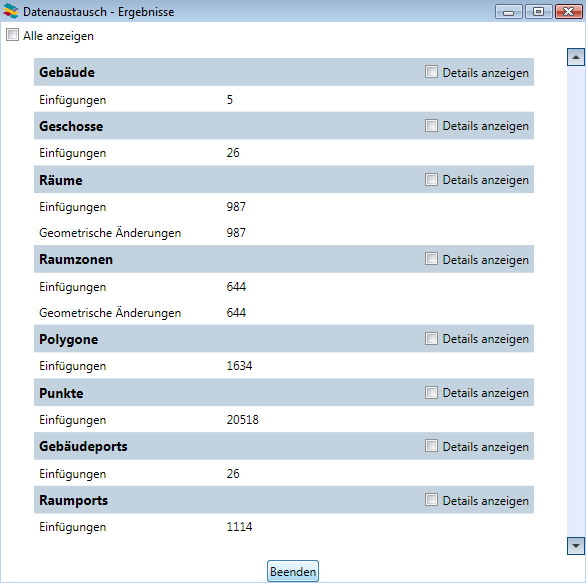
Klicken Sie hier auf „Beenden“ und schließen Sie das Fenster „Datenaustausch - Tabellen“.
Wechseln Sie jetzt wieder in die Stammdaten, um die vertikalen Verbindungen in den neu importierten Gebäuden zu bestimmen, die Standortdistanzen zu setzen und die Wegeprüfung durchzuführen.
Um die Vertikalen in einem Gebäude zu erstellen, gehen Sie ins untere Menü „Treppen/Aufzüge“ und wählen Sie über das Kontextmenü des betreffenden Gebäudes die Funktion „Neue Treppe/Aufzug“ an:
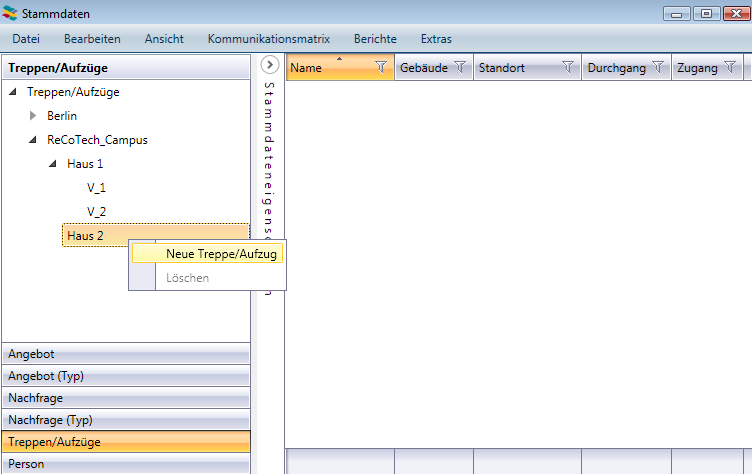
Filtern Sie im erscheinenden Fenster nach der Nutzungsart „Treppen“ bzw. „Aufzüge“ und klicken Sie die entsprechenden Räume von unten nach oben in der richtigen Reihenfolge an (mit Strg), um sie dann in die rechte Tabelle zu schreiben und in einer Vertikalen abzuspeichern:
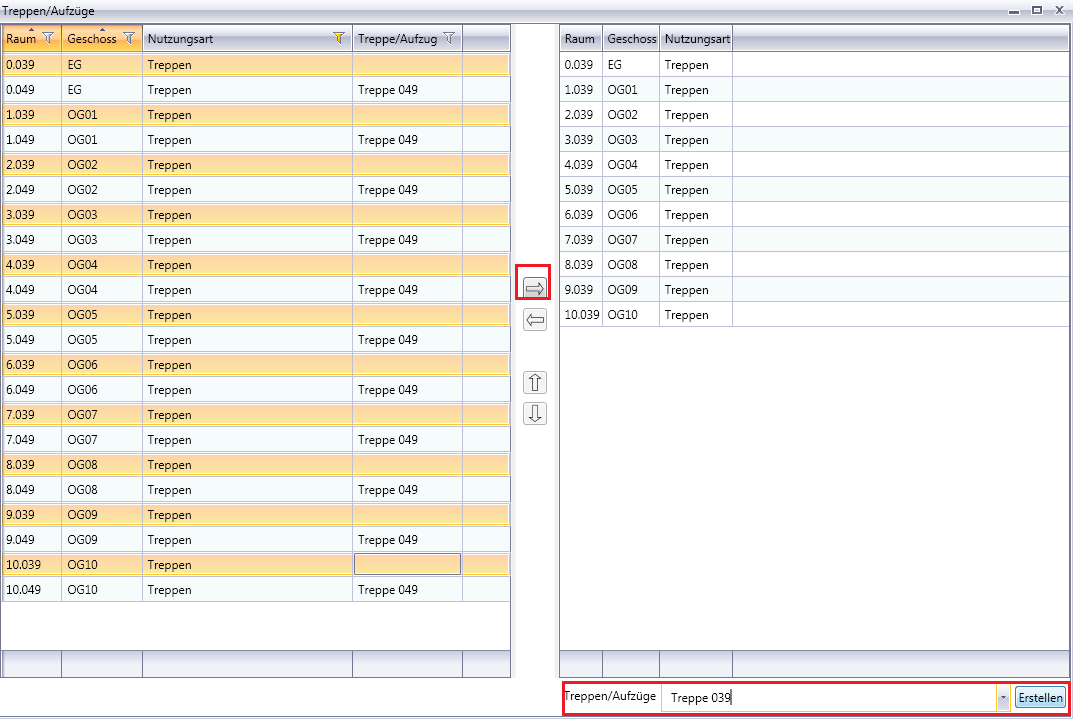
Setzen Sie die Werte „Durchgang“ und „Zugang“ der Vertikalen.
(Weiterführende Informationen hierzu finden Sie im Tutorial.)
Sind die vertikalen Verbindungen geschaffen, muss noch die Campus-Struktur erzeugt werden, d.h. die Entfernungen zwischen den Gebäuden müssen angegeben werden.
Rufen Sie hierfür den Dialog „Gebäudedistanzen“ über das Datei-Menü auf:
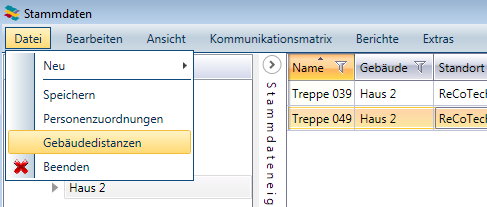
Wählen Sie den Standort aus und tragen Sie hier entweder gezielt bestimmte Entfernungen ein oder setzen Sie alle Entfernungen auf einen hohen Wert, wenn eine Planung zwischen den Gebäuden nicht erwünscht ist:

Nachdem die vertikalen Verbindungen gesetzt sind und die neu importierten Gebäude auch eine Verbindung zu den übrigen des Standortes haben, sollte mittels Wegeprüfung kontrolliert werden, dass alle Räume erreichbar sind.
Starten Sie die Prüfung der Wege über das Menü „Extras“:
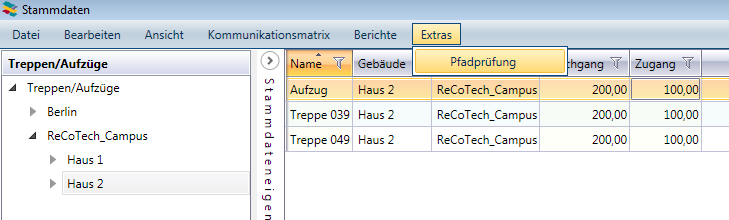
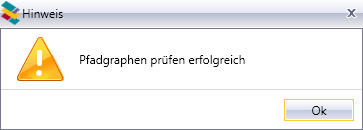
Ist die Prüfung erfolgreich durchlaufen, stehen die recotech-Stammdaten des Flächenangebots für die Belegungsplanung zur Verfügung.